| ナビゲーション・リンクをスキップ | |
| 印刷ビューの終了 | |

|
『Oracle Database Applianceサービス・マニュアル』 |
1. Oracle Database Applianceの概要
7. サーバー・ノードのトラブルシューティングとOracle ILOMのデフォルト値のリストア
8. 「Preboot」メニューを使用したOracle ILOMの問題解決
シリアル・コンソールへのOracle ILOMアクセスのリストア
システムにはシャーシの前面に24台のストレージ・ドライブが搭載されており、各サーバー・ノードには背面に2台の起動ドライブが搭載されています。ストレージ・ドライブおよび起動ドライブはすべてホットスワップ対応です。
 | 注意 - 起動ドライブを取り外す際には必ず起動ドライブのドアを閉めてください。そうしないと、不適切な通気のために、システムが過熱する可能性があります。 |
ドライブのステータスLEDの具体的な情報は、「ストレージおよび起動ドライブのステータスLEDリファレンス」を参照してください。
この項の内容は次のとおりです。
次の図は、Oracle Database Applianceの前面における物理ストレージ・ドライブの位置を示しています。

次の表は、スロット番号と、各スロットでサポートされるストレージ・ドライブのタイプを示しています。
表3-1 サポートされるストレージ・ドライブのタイプとドライブ・スロット番号
|
次の図は、Oracle Database Applianceの背面における物理起動ドライブの位置を示しています。
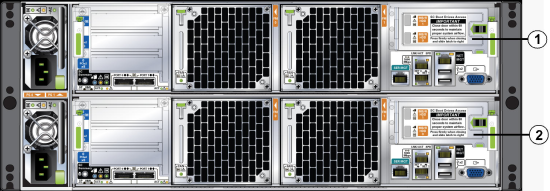
次の表は、起動ドライブの位置と番号を示しています。
表3-2 起動ディスク・ドライブの位置と番号
|
システムのドライブは、システムのドライブ・ベイに収まるように設計されたブラケットに入って出荷されます。ブラケットはすべて同じ外観ですが、ブラケット内のドライブは外観が異なることがあります。たとえば、ハード・ディスク・ドライブ(HDD)はSolid State Drive (SSD)とは外観が異なります。
SSDの中には、SSD自体がブラケット内の空間よりもかなり小さいものもあります。たとえば、次の図は2.5インチSSDを収容するブラケットを示しています。
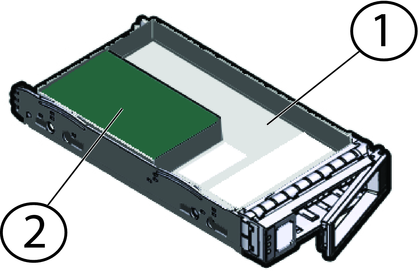
| ||||||
 | 注意 - ドライブはブラケットから取り外さないでください。 |
次の図は、起動ドライブのステータスLEDを示しています。ストレージ・ドライブにも同じステータスLEDがあります。ステータスLEDの説明については、次の表を参照してください。これらのLEDの詳細は、「ストレージおよび起動ドライブのステータスLEDリファレンス」を参照してください。

表3-3 ストレージおよび起動ドライブのステータスLEDの説明
|
オレンジ色の保守要求LEDが点灯している可能性があります。具体的なドライブの位置については、「サーバー・ノードの一般的なステータス・インジケータ」を参照してください。
ドライブを取り外す際には、ラッチを強い力で引っ張らないでください。
 | 注意 - ラッチはイジェクタではありません。右に曲げすぎないようにしてください。そのようにすると、ラッチが破損する可能性があります。 |
 | 注意 - ドライブを取り外す際には、別のドライブと交換して適切な通気を維持してください。 |
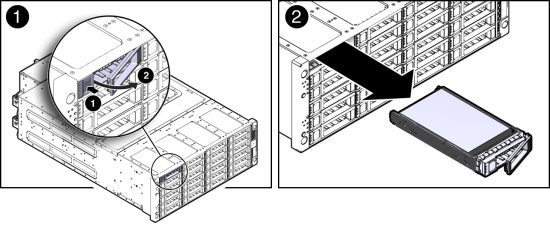
ドライブは、取り付けられているスロットに応じて、物理的にアドレス指定されます。ドライブの位置は、「ストレージおよび起動ドライブの位置」を参照してください。
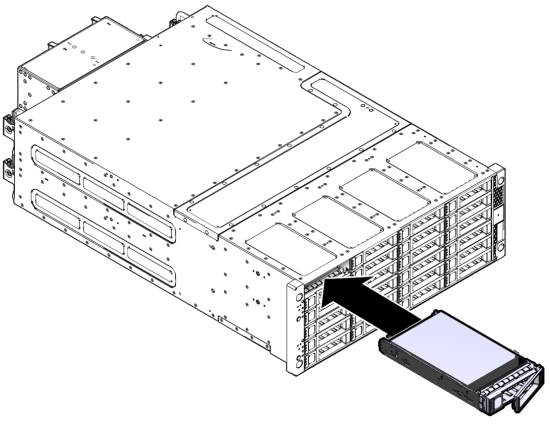
オレンジ色の保守要求LEDが点灯している可能性があります。具体的なドライブの位置は、「ストレージおよび起動ドライブの位置」を参照してください。
ドライブを取り外す際には、ラッチを強い力で引っ張らないでください。
 | 注意 - 起動ドライブのラッチはイジェクタではありません。右に曲げすぎないようにしてください。そうすると、ラッチが破損する場合があります。 |
 | 注意 - 起動ドライブの取外しまたは取付けの際には、必ず起動ドライブのドアを閉めて、適切な通気を維持してください。 |
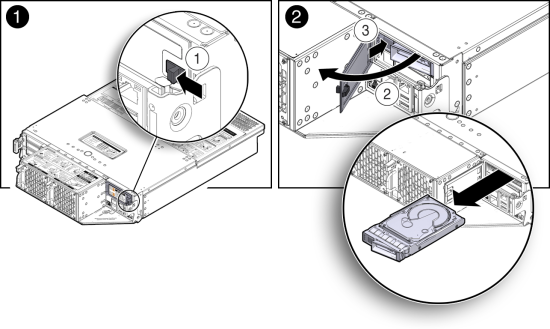
ドライブは、取り付けられているスロットに応じて、物理的にアドレス指定されます。ドライブの位置は、「ストレージおよび起動ドライブの位置」を参照してください。
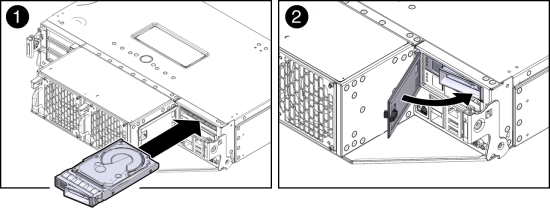
 | 注意 - 起動ドライブの取外しまたは交換の際には、必ず起動ドライブのドアを閉めて、適切な通気を維持してください。 |
# lsscsi -v | grep ATA [0:0:0:0] disk ATA SEAGATE ST95001N n/a /dev/sda [1:0:0:0] disk ATA SEAGATE ST95001N n/a /dev/sdb